Nabídka. Dokumentace
 EXPEDIENTY
EXPEDIENTY
V novém rámečku se zobrazí názvy existujících souborů v jednotlivých kolekcích, do kterých mohou být zařazeny v závislosti na vlastnosti, která byla nakonfigurována pro každý typ souboru, a také jejich hierarchické pořadí a možnost procházet soubory podle názvu každé kolekce. Tímto způsobem je možné zobrazit dokumenty nalezené v jednotlivých souborech.
V části "Klasifikace" se zobrazí hierarchický a uspořádaný seznam všech existujících spisů, jak byl definován, což umožňuje jejich procházení kliknutím na název každého spisu a zobrazení seznamu dokumentů, které obsahuje, a jejich údajů.
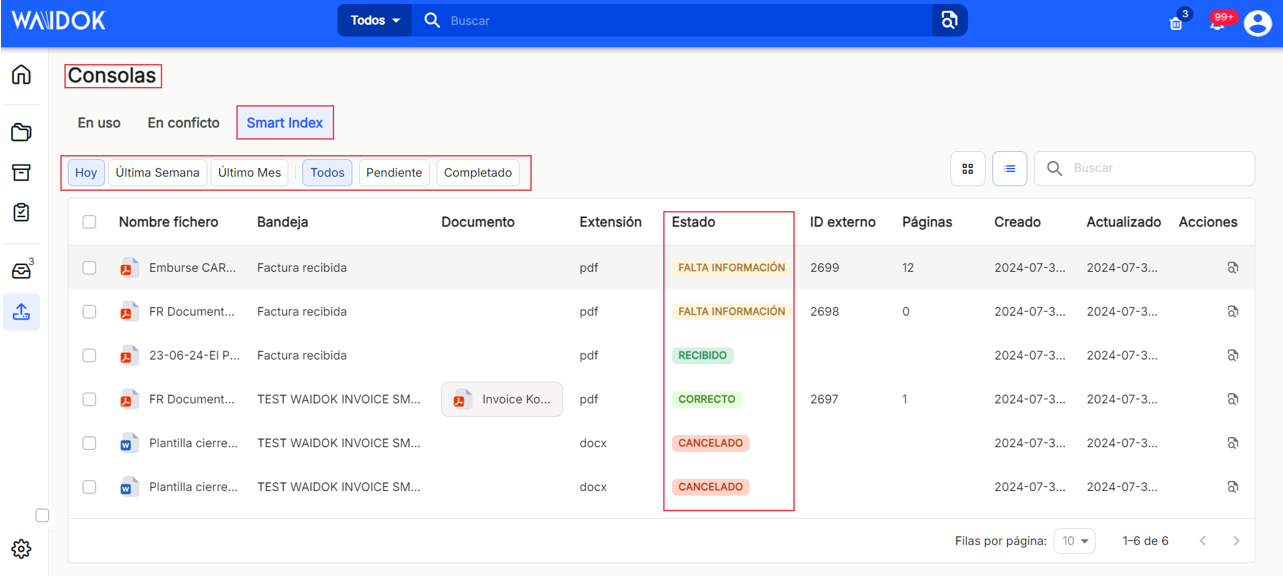
Pokud přistoupíte k některé z existujících a vytvořených kolekcí, můžete si prohlédnout všechny soubory a dokumenty, které jsou na nich závislé. Z tohoto zobrazení kolekce můžete sledovat kompletní cestu ke složkám a také provádět "Akce" na soubory a dokumenty, které jsou podrobně vysvětleny níže, na téže stránce, za oddílem "+ Vytvořit".
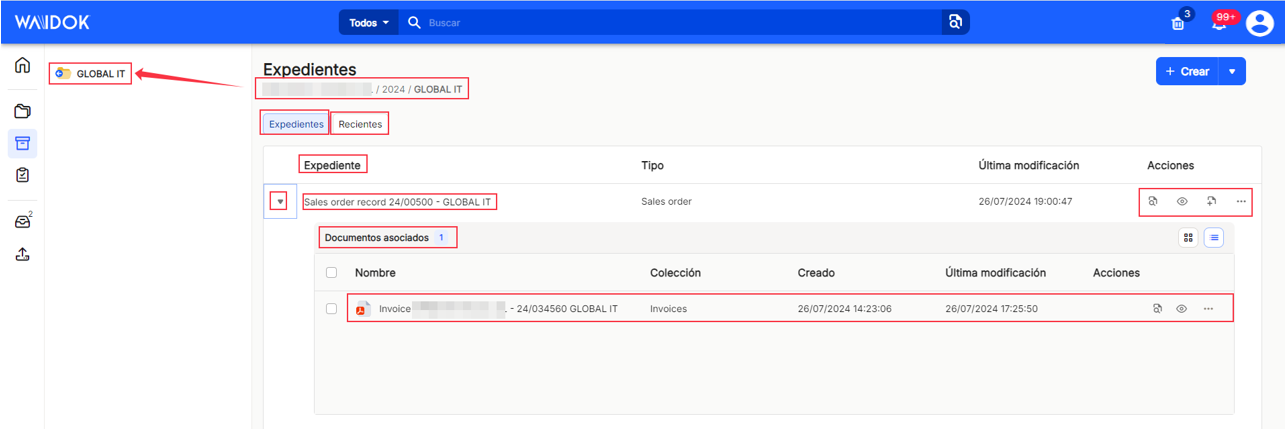
Na pravé straně okna se zobrazí tlačítko "+ Vytvořit"Uživateli se v novém vyskakovacím okně nabídne možnost přidat soubory do stávajících sbírek, ![]()
Vyskakovací okno, které se objeví v rámečku, umožní "Vytvořit soubor", nejprve vždy vybrat "Typ" souboru, který bude předem definován v"Typ souboru" z"Ovládacího panelu", a prostřednictvím rozbalovací nabídky umožní vybrat a v závislosti na typu souboru umožní uživateli vyplnit vlastnosti, které odpovídají tomuto vybranému typu, a to jak povinné, tak dobrovolné. V příkladu vidíme některé vlastnosti pro typ souboru Faktura a další pro typ souboru HR.
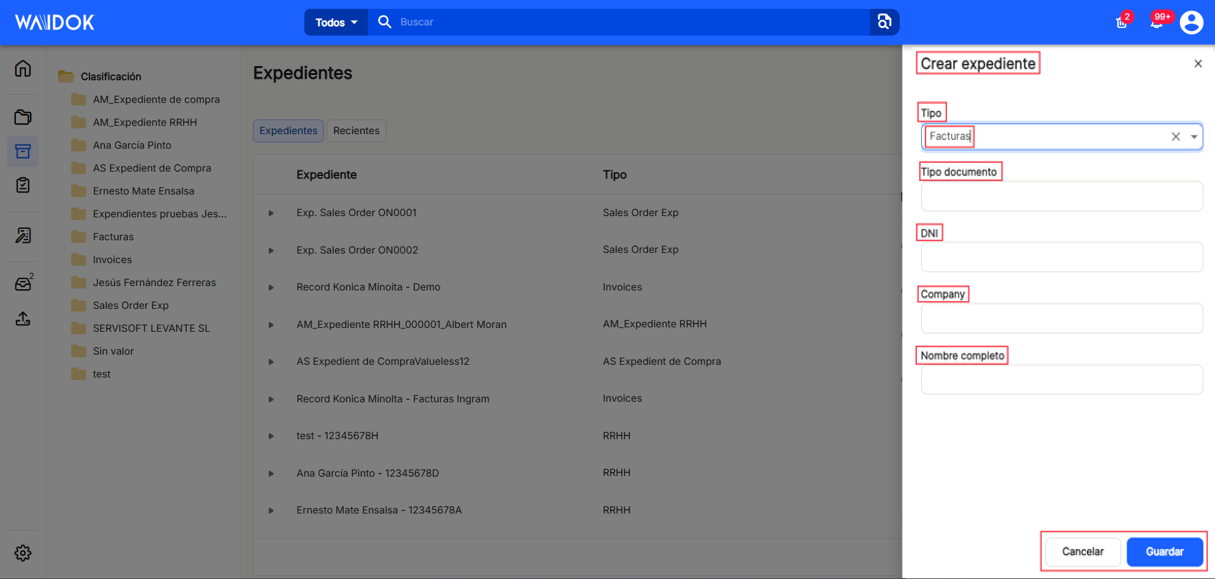
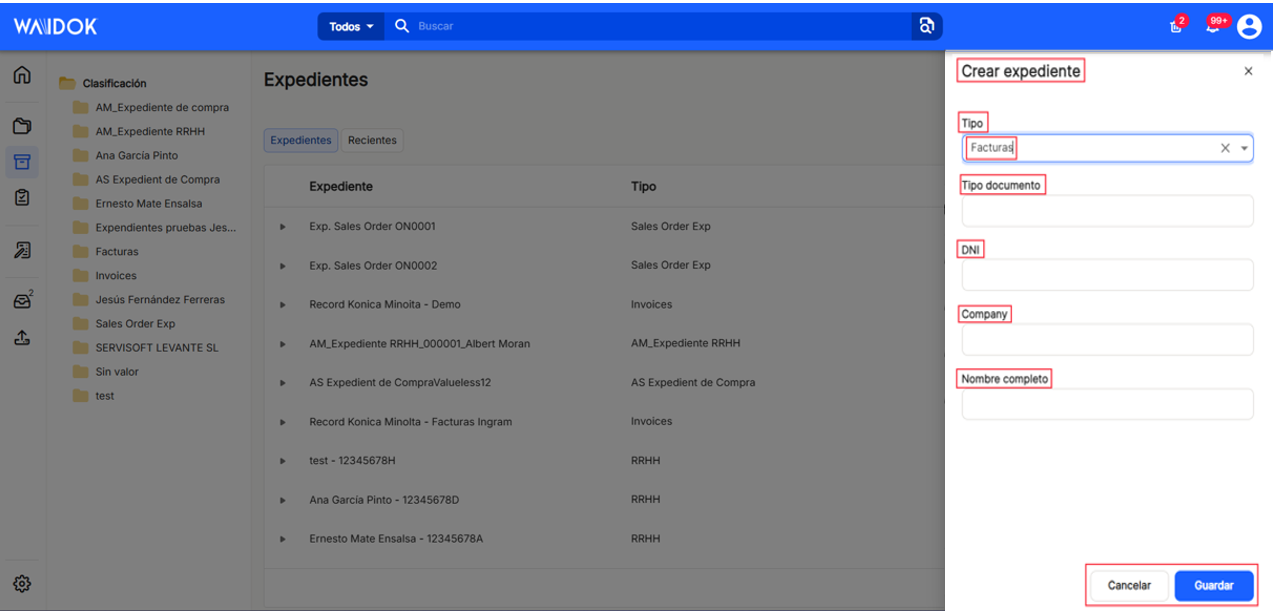
V hlavním okně můžete zobrazit jak celkový počet dokumentů v jednotlivých složkách, tak pomocí tlačítka "dokumenty" (označeno ve výchozím nastavení) nebo pomocí tlačítka "poslední" můžete zobrazit dokumenty v dané složce seřazené podle nejnovějšího data.
Pomocí ikon "mřížka" nebo "seznam" (označené ve výchozím nastavení) umožňuje zobrazit dokumentaci v sekcích "dokumenty" nebo "poslední" ve zvoleném režimu.
Tabulka, ve které jsou soubory a jejich vlastnosti zachyceny, umožňuje různé možnosti třídění a klasifikace, přičemž jednotlivé sloupce lze zobrazit nebo skrýt. U souborů se zobrazuje"Soubor","typ","poslední změna" a"akce". (*) Navíc ikona"přidat dokumenty" umožní uživateli vložit do vybraného spisu nové dokumenty s uvedením typu nebo sbírky, do které je chce přiřadit. Za tímto účelem aplikace zobrazí nové dílčí okno pro"Přidružit dokument", kde lze tento výběr provést z rozevíracího seznamu.
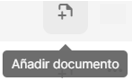
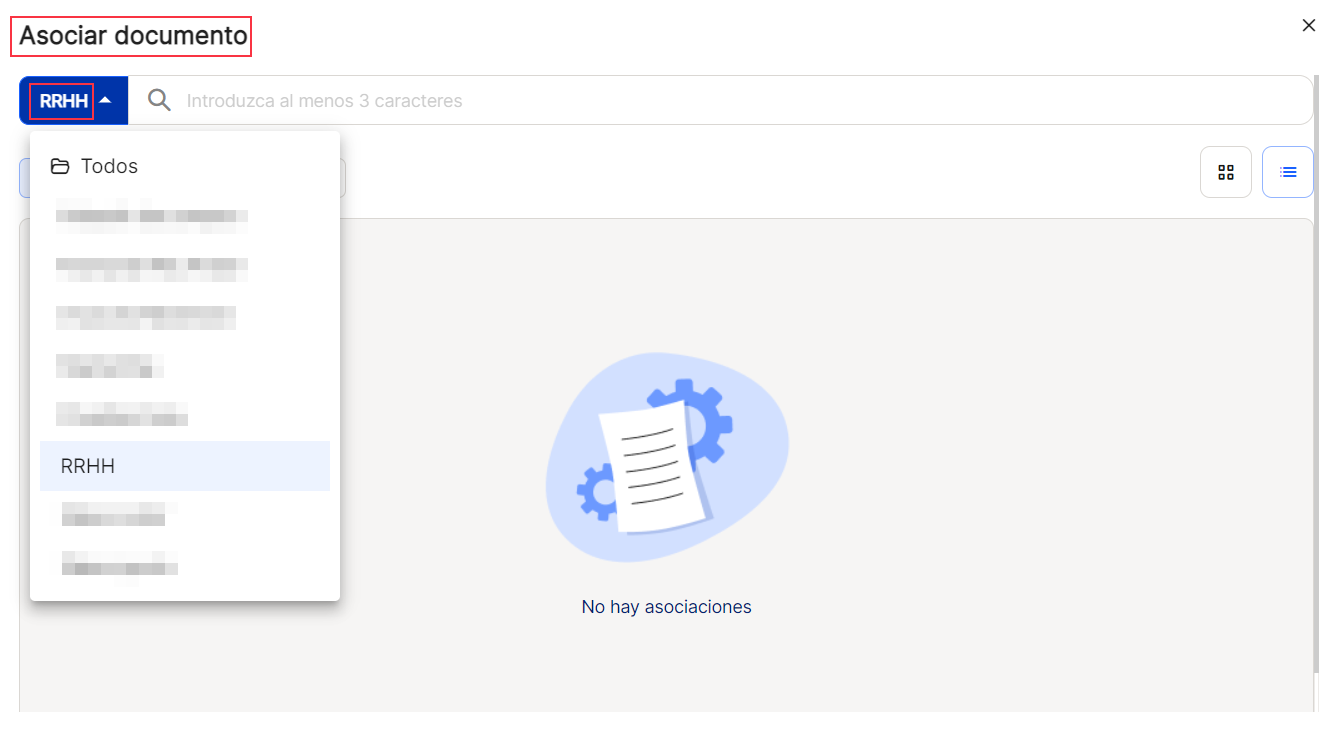
V "Přidružený dokument"Z rozbalovacího seznamu je možné nejen provést výběr typu nebo kolekce, ale je možné také provést vyhledávání v existujících, a to nejméně od 3 znaků, a také přednastavený časový filtr, s rozsahy "dnes", "minulý týden" y "minulý měsíc". Stejně jako v celé aplikaci lze zobrazení měnit pomocí ikon. "grid" nebo "listing (ve výchozím nastavení zaškrtnuto), umožňuje zobrazit dokumentaci v sekcích "dokumenty" nebo "nedávnéve zvoleném režimu. ![]()
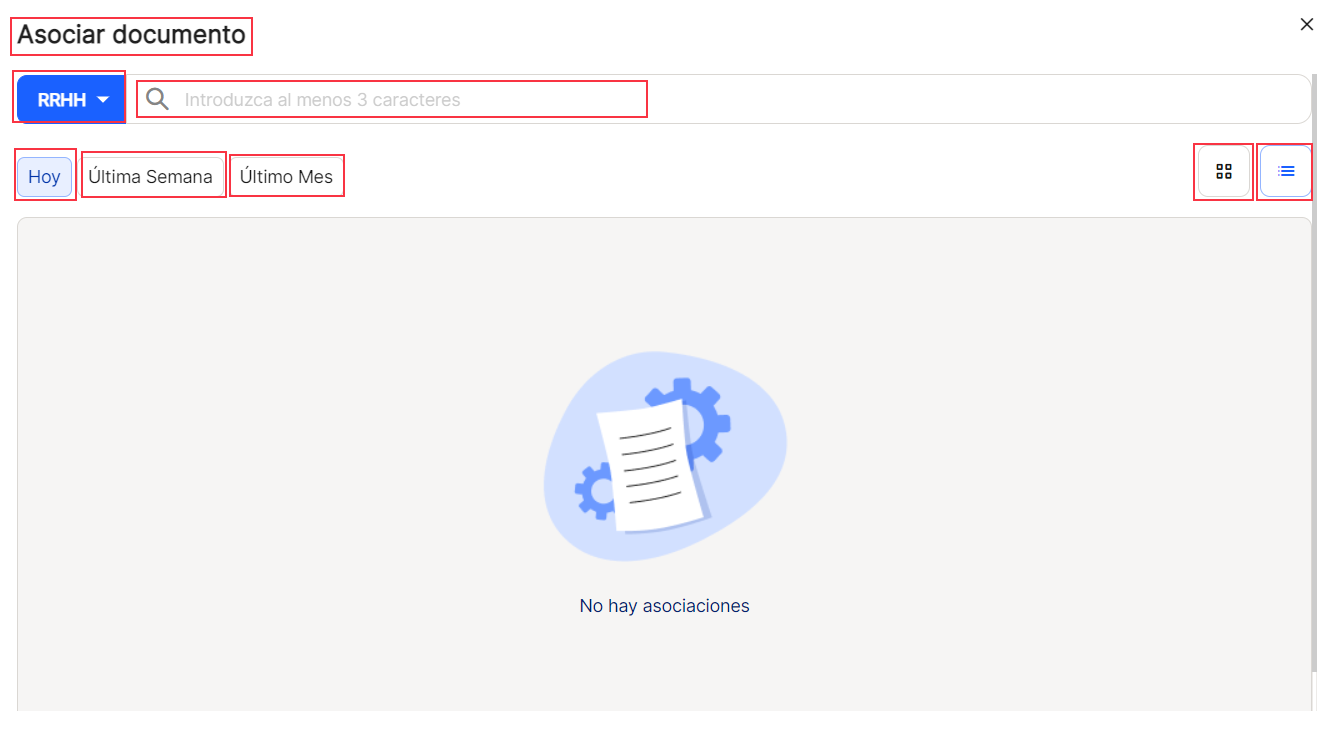
Kliknutím na "..." zobrazí dílčí okno s několika možnostmi, které lze v dokumentaci provést, a to takto "upravit", "vlastnosti", "otevřít", "přidat dokument" a "odstranit".. Pomocí sousedních ikon vlevo lze provádět přímé akce, jako např. "Vlastnosti  (kde jsou uvedeny vlastnosti dokumentace) "Otevřete
(kde jsou uvedeny vlastnosti dokumentace) "Otevřete  (kde jsou uvedeny dokumenty obsažené ve spisu) a "Přidat dokument".
(kde jsou uvedeny dokumenty obsažené ve spisu) a "Přidat dokument".  (zobrazí plovoucí okno pro výběr dokumentu, který chcete přidat do dokumentace, což je vysvětleno v této části).
(zobrazí plovoucí okno pro výběr dokumentu, který chcete přidat do dokumentace, což je vysvětleno v této části).
Možnost"upravit" umožní uživateli upravit údaje o souboru, a to jak název, tak typ nebo sbírku. Poté"uložit", aby se změny konsolidovaly, nebo"zrušit", pokud si je nepřejete zachovat.
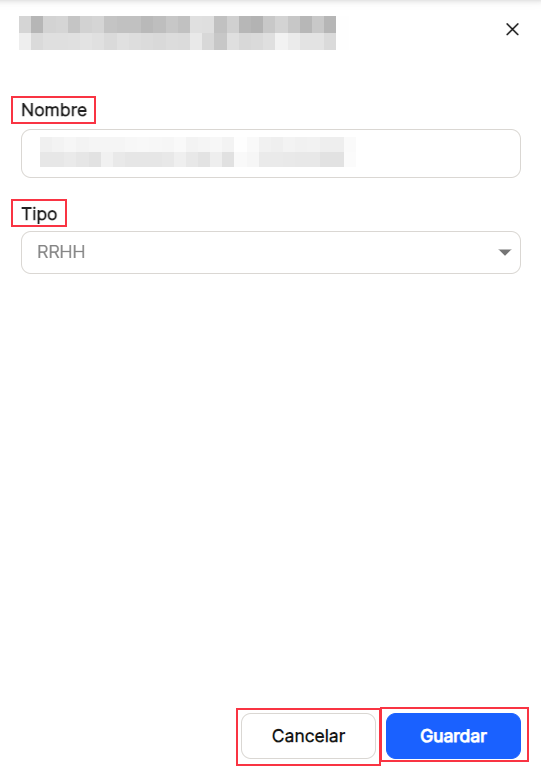
Volba"Vlastnosti" umožní uživateli zobrazit vlastnosti libovolného typu souboru, protokoly a úkoly spojené se souborem. V případě potřeby lze vlastnosti upravit odsud pomocí ikony tužky nebo z ikony se třemi vodorovnými tečkami se zobrazí nabídka, která obsahuje také tuto možnost a další, jako je "otevřít", "přidat dokument" a "odstranit" (akce již byly vysvětleny v této části). Poté"uložit" pro konsolidaci změn nebo"zrušit", pokud si je nepřejete zachovat.
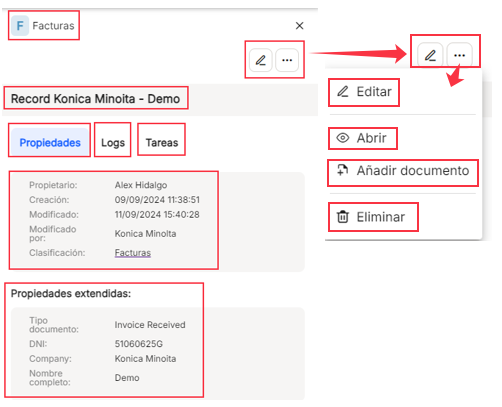
Pomocí možnosti"otevřít" budeme moci ve vyskakovacím okně zobrazit všechny dokumenty, které jsou v některém ze zaregistrovaných souborů. Ve výchozím nastavení je vždy aktivována možnost "Vše", ale pokud je aktivována karta "Dokumenty", zobrazí se pouze ty, které patří k vybranému souboru. Ve výchozím nastavení se zobrazují jako "seznam", ale můžete použít možnost "mřížka". (*) Všechny akce, které lze s dokumenty provádět, jsou podrobně popsány v kapitole " Průzkumník dokumentů".
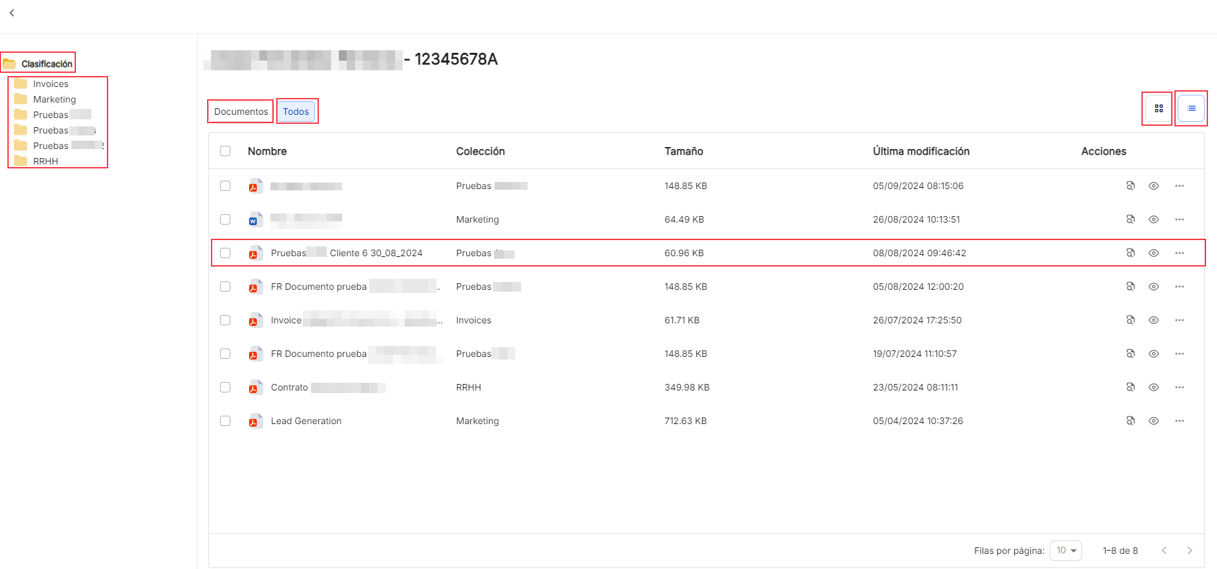

Vyskakovací okno, které se zobrazí po otevření souboru pro kontrolu jeho dokumentárního obsahu, umožňuje z levé strany okna procházet soubory pomocí ikony významné složky a kdykoli se vrátit zpět.

Možnost"přidat dokument" (*) opět nabízí výše uvedené možnosti.
Při volbě"odstranit" se spustí vyskakovací okno pro potvrzení nebo zrušení tohoto rozhodnutí o souboru.
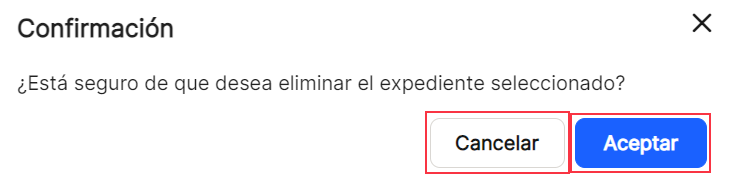
Na stránkách "Dokumentace jsou ve výchozím nastavení zobrazeny bez zobrazení jejich obsahu. Chcete-li zobrazit dokumenty, které obsahují, klikněte na vodorovnou šipku.  která se přepne na svislou polohu, čímž umožní zobrazit dokumenty a jejich charakteristiky a vlastnosti. Stránka "Nedávné"
která se přepne na svislou polohu, čímž umožní zobrazit dokumenty a jejich charakteristiky a vlastnosti. Stránka "Nedávné"
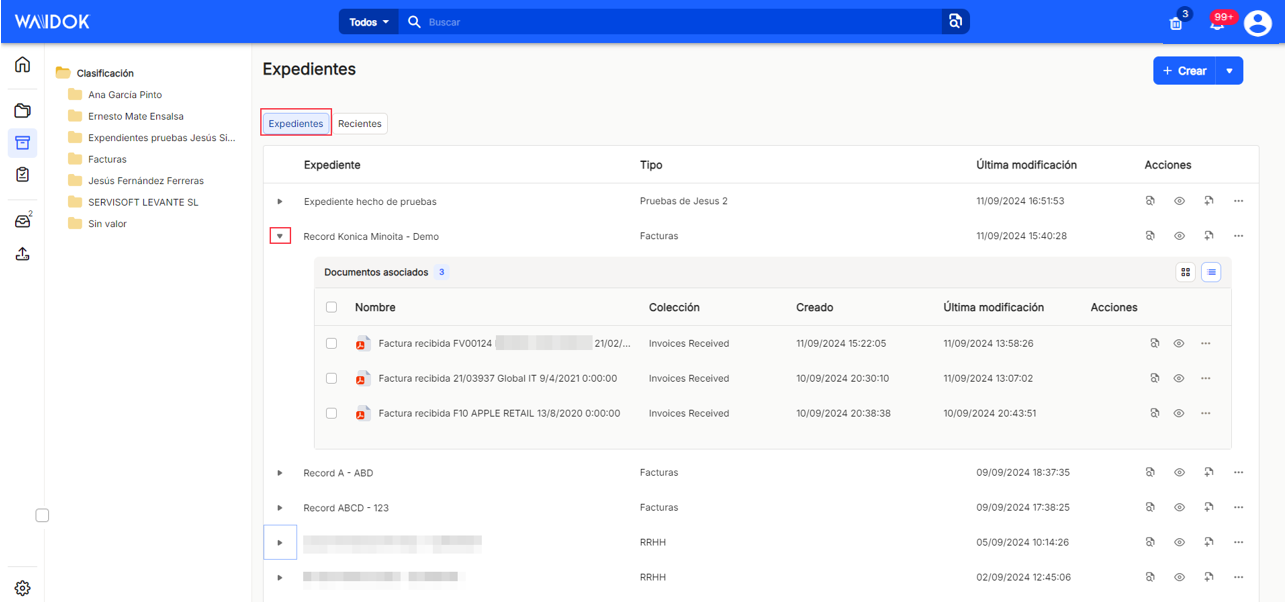
Tabulka zobrazující dokumenty obsažené v jednotlivých souborech a jejich vlastnosti umožňuje různé možnosti třídění a klasifikace, přičemž jednotlivé sloupce lze zobrazit nebo skrýt. V"přidružených dokumentech" můžete vidět"název","kolekce","vytvořeno","poslední změna" a"akce".
Pokud je zaškrtnuto políčko výběru, lze v každém z dokladů nebo ve všech dokladech provádět řadu operací s vybranými položkami, například "zobrazit", "stáhnout", "odstranit" a "upravit".
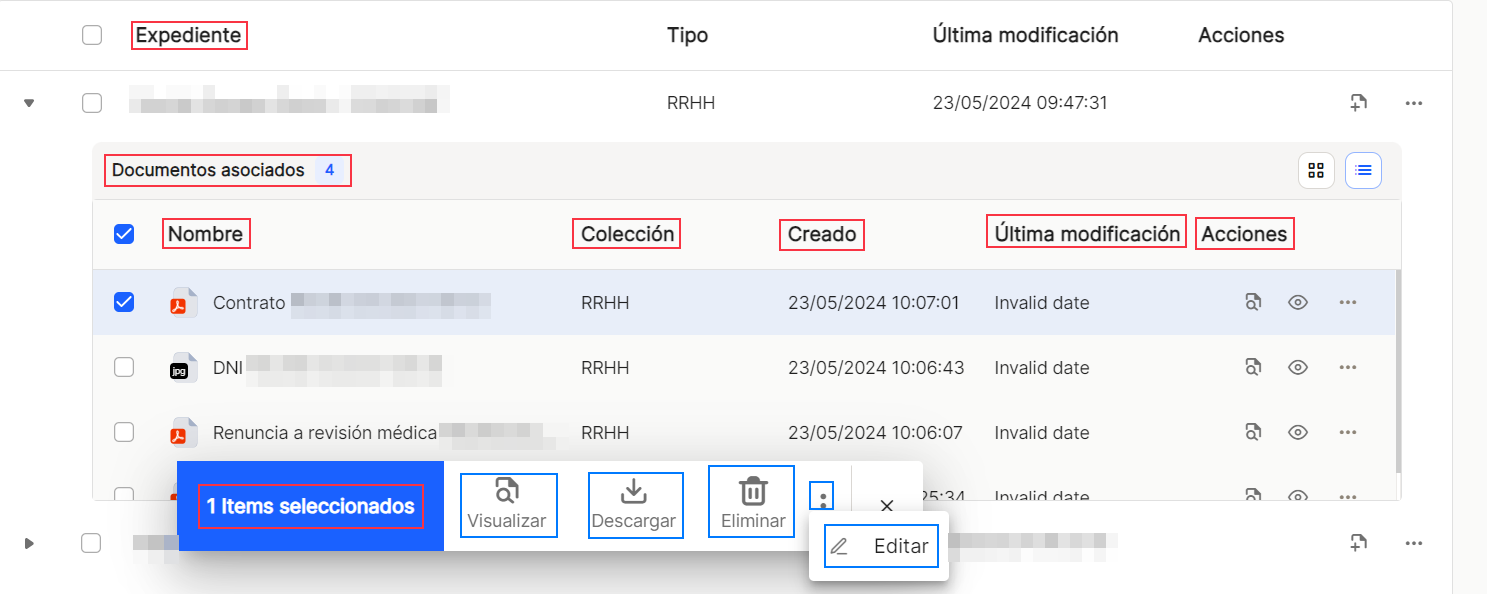
Každý dokument se ve výchozím nastavení zobrazí na každém řádku se svým názvem definovaným v možnostech "automatický název", "kolekce", "vytvořeno", "poslední změna" a "akce".

Ve sloupci Akce, které se mají provádět nebo vytvářet na již nahraných dokumentech, se nacházejí zkratky "vlastnosti", kde můžete zobrazit vlastnosti každého dokumentu a provádět s nimi různé operace, a "otevřít", pomocí které můžete spustit prohlížení dokumentu. Tyto operace se opakují stejným způsobem v celé aplikaci.
Prostřednictvím ikony "..." se zobrazí rozsáhlejší nabídka s přidanými funkcemi, jako jsou"otevřít","vlastnosti", "upravit", "stáhnout", "úkoly" s podúkoly > "Vytvořit úkol" a "Vytvořit schvalovací úkol", "exportovat", "přiřadit k souboru" a "odstranit". Všechny tyto úlohy jsou vysvětleny v části nabídky nazvané "Průzkumník dokumentů".
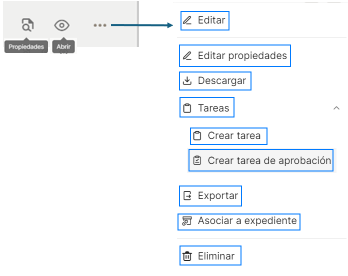
Vysvětlení ikon a možností je uvedeno v části"Průzkumník dokumentů", která je přístupná pod tímto odkazem.
V pravé dolní části tabulky můžete zvolit počet řádků, které se mají zobrazit, a to mezi 10, 15 a 25, a navigační šipky pro procházení výsledků.

V tlačítku "+ Vytvořit" na pravé straně se po kliknutí na zobrazenou šipku zobrazí nová rozbalovací nabídka, která nabídne možnosti "Nový úkol" (umožňuje vytvořit nový úkol), "Vytvořit schvalovací úkol" (umožňuje vygenerovat nový schvalovací úkol), "Vytvořit úkol pro odeslání dokumentu" (umožňuje vytvořit nový úkol pro odeslání dokumentu do vytvořených sbírek), "Nový dokument" (umožňuje vygenerovat nový dokument) a "Vytvořit dokument ze šablony".
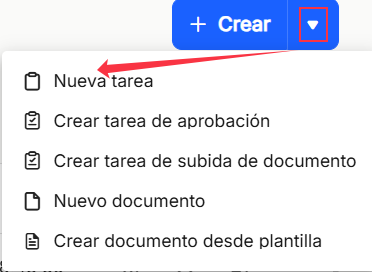
"Nový úkol
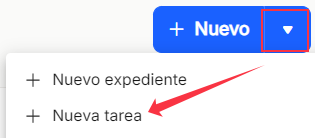
"Nový úkol" vám umožní přímo vytvořit nový úkol "Obecné", který se buď použije na dokument kliknutím na "Vybrat dokument" , nebo na spis kliknutím na "Vybrat spis". Ve volném textovém poli musí být uveden také "Předmět" úkolu. Stejně tak lze pomocí rozbalovací nabídky v poli "Komu " vybrat uživatele nebo skupinu existujících uživatelů či skupin. Pro úkol lze rovněž zvolit "Datum zahájení" a "Datum ukončení" a pomocí různých nabízených možností lze rovněž zvolit "Stav" a typ"Priority".
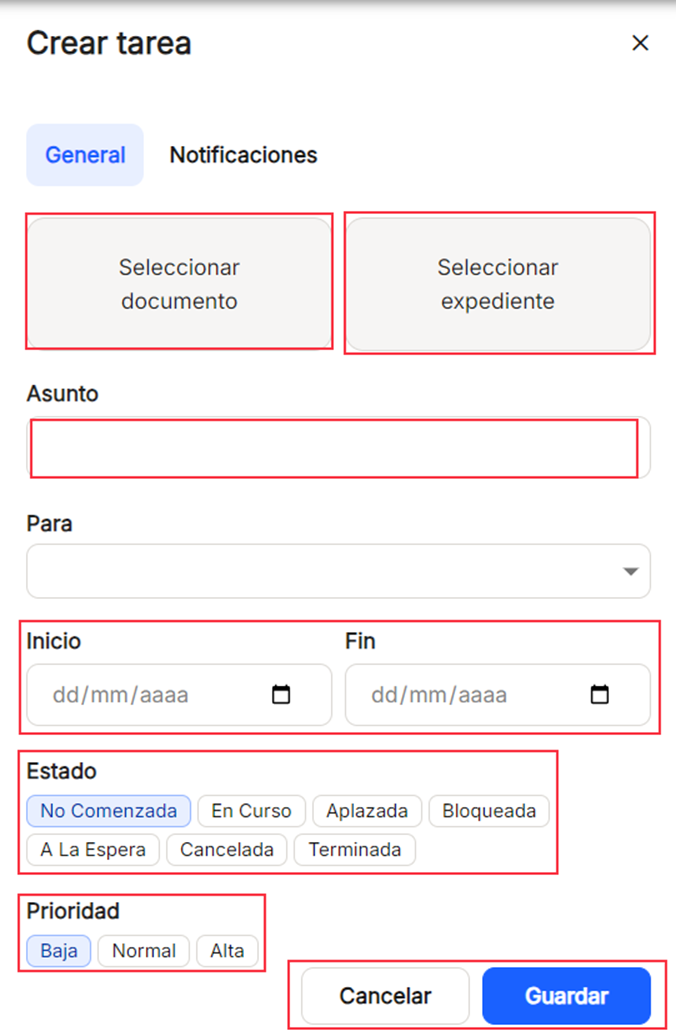
"Vybrat dokument". Umožňuje uživateli vybrat dokument pro přiřazení k vytvořenému úkolu, a to buď vyhledáním ve všech existujících sbírkách, nebo výběrem jako filtru některého z těch, které se zobrazí v rozbalovacím seznamu "Vše", který se zobrazí po kliknutí na šipku, spolu s možností filtrování podle již stanovených časových období, například "Dnes", "Minulý týden" nebo "Minulý měsíc". Stačí zadat tři počáteční znaky a systém bude schopen vyhledat a najít dokumenty, které je obsahují. Záložka "Recent" (Poslední) zobrazí seznam nejnovějších dokumentů, které byly v nástroji upraveny nebo zadány, takže je můžete vybrat bez nutnosti vyhledávání.
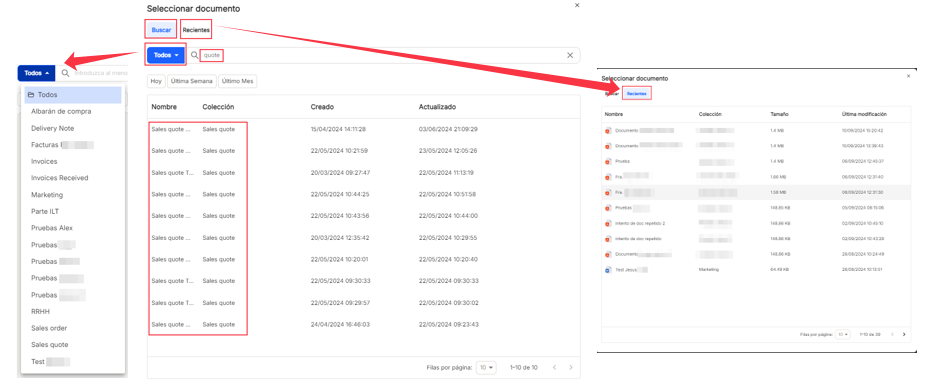
"Vybrat soubor". Umožňuje uživateli vybrat soubor a přiřadit jej k vytvořenému úkolu, a to buď vyhledáním ve všech typech registrovaných souborů, nebo výběrem jako filtru jednoho z těch, které se zobrazí v rozbalovacím seznamu "Vše", který se zobrazí po kliknutí na šipku, spolu s možností filtrování podle již stanovených časových období, například "Dnes", "Minulý týden" nebo "Minulý měsíc". Stačí zadat tři počáteční znaky a systém bude schopen vyhledat a najít soubory, které je obsahují. Na kartě "Recent" (Poslední) se zobrazí seznam nejnovějších souborů, které byly v nástroji upraveny nebo zadány, abyste je mohli vybrat bez nutnosti vyhledávání. Dokumenty spojené s daným souborem lze zobrazit kliknutím na šipku vlevo od názvu souboru.
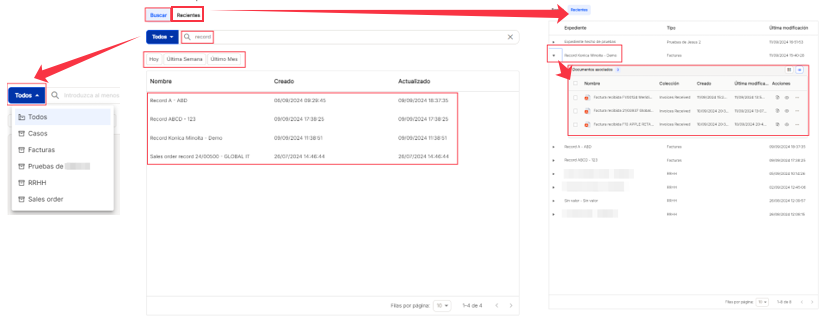
"Do". Uživatele nebo skupinu lze vybrat z vyhledávače pomocí vyhledávání a jednoduchým zadáním tří znaků se vyhledají příslušné shody. Ve výchozím nastavení se vždy zobrazí první tři hodnoty seznamu uživatelů i skupin, ale vyhledávání se provádí ve všech již vytvořených seznamech.

Po kliknutí na "Vytvořit úkol" bude také možné povolit nebo zakázat oznámení pro daný úkol. Možnosti jsou "Oznámení o vytvoření" (upozorní příjemce úkolu, že byl úkol přidělen), "Oznámení o zahájení úkolu" (upozorní příjemce úkolu na den, kdy bude úkol zahájen) a "Oznámení o dokončení úkolu" (vydá upozornění tvůrci úkolu po dokončení úkolu).

"Vytvořit schvalovací úlohu".
"Vytvořit schvalovací úkol" vám umožní přímo vytvořit nový schvalovací úkol, který se použije na dokument kliknutím na "Vybrat dokument". Stejně tak můžete pomocí rozbalovací nabídky v poli "Komu " vybrat uživatele nebo skupinu z těch stávajících. Můžete také zvolit "Datum ukončení" úkolu a pomocí různých nabízených možností můžete vybrat také typ"Priority".
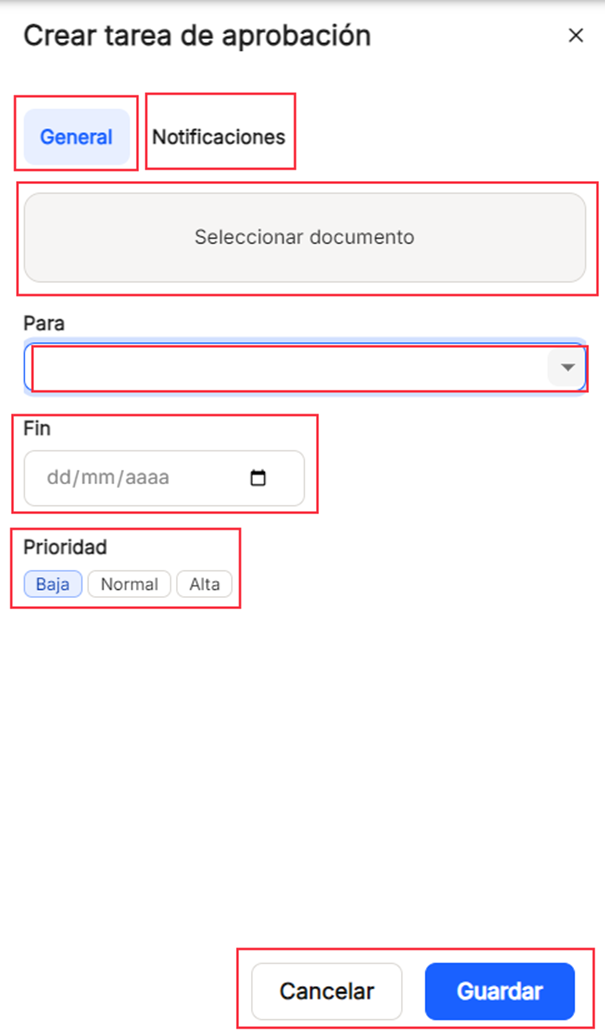
"Do". Uživatele nebo skupinu lze vybrat z vyhledávače pomocí vyhledávání a jednoduchým zadáním tří znaků se vyhledají příslušné shody. Ve výchozím nastavení se vždy zobrazí první tři hodnoty seznamu uživatelů i skupin, ale vyhledávání se provádí ve všech již vytvořených seznamech.

Kliknutím na "+ Vytvořit úkol" bude také možné povolit nebo zakázat oznámení pro daný úkol. Možnosti jsou "Oznámení o vytvoření" (upozorní příjemce úkolu, že byl úkol přidělen), "Oznámení o zahájení úkolu" (upozorní příjemce úkolu na den, kdy bude úkol zahájen) a "Oznámení o dokončení úkolu" (vydá upozornění tvůrci úkolu po dokončení úkolu).

"Vytvořit úlohu odesílání dokumentů".
"Vytvořit úlohu odeslání dokumentu" vám umožní přímo vytvořit novou úlohu odeslání dokumentu vyplněním pole "Předmět" volným textem. Podobně lze pomocí rozevíracího seznamu v poli "Komu" vybrat existujícího uživatele nebo skupinu. Z rozbalovacího seznamu, který se zobrazí, je nutné vybrat "Sbírku ", přičemž je možné procházet všechny. Vybere se také "Datum ukončení" úkolu a lze zvolit i typ"Priority", přičemž se nabízejí různé možnosti.
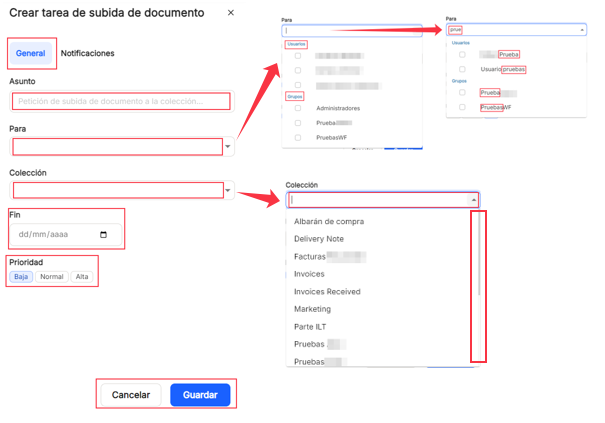
"Do". Pomocí vyhledávače lze vybrat uživatele nebo skupinu z již existujících uživatelů, přičemž stačí zadat tři znaky a vyhledá se příslušná shoda. Ve výchozím nastavení se vždy zobrazí první tři hodnoty seznamu uživatelů i skupin, ale vyhledávání se provádí ve všech již vytvořených seznamech.

"Collection". Z rozevíracího seznamu můžete vybrat jednu z kolekcí, které již byly v systému vytvořeny.
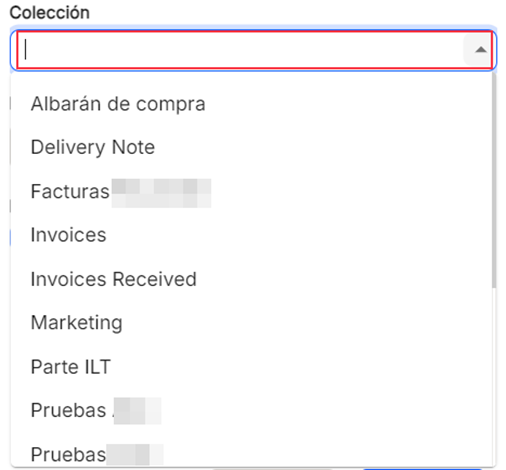
Po kliknutí na "Vytvořit úkol" bude také možné povolit nebo zakázat oznámení pro daný úkol. Možnosti jsou "Oznámení o vytvoření" (upozorní příjemce úkolu, že byl úkol přidělen), "Oznámení o zahájení úkolu" (upozorní příjemce úkolu na den, kdy bude úkol zahájen) a "Oznámení o dokončení úkolu" (vydá upozornění tvůrci úkolu po dokončení úkolu).

"Nový dokument
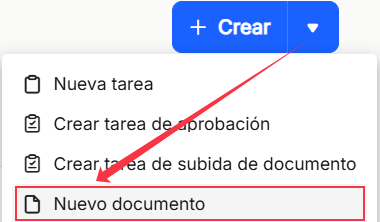
Možnost"Nový dokument" vám umožní nahrát nový dokument prostřednictvím nabídky "Nahrát dokumenty", a to buď pomocí možnosti "Ruční nahrávání", nebo "Automatické nahrávání", jak již bylo vysvětleno v nabídkách "Ovládací panel" a "Průzkumník dokumentů".
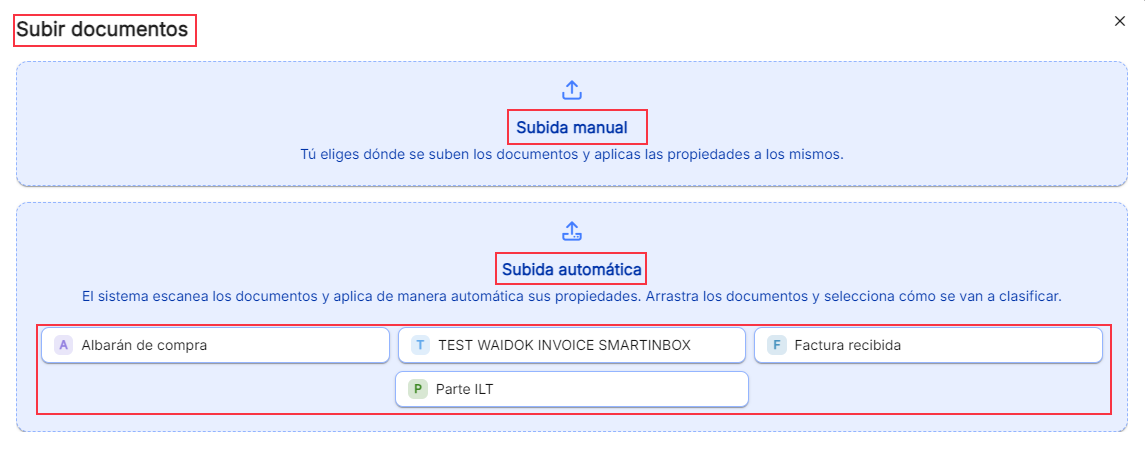
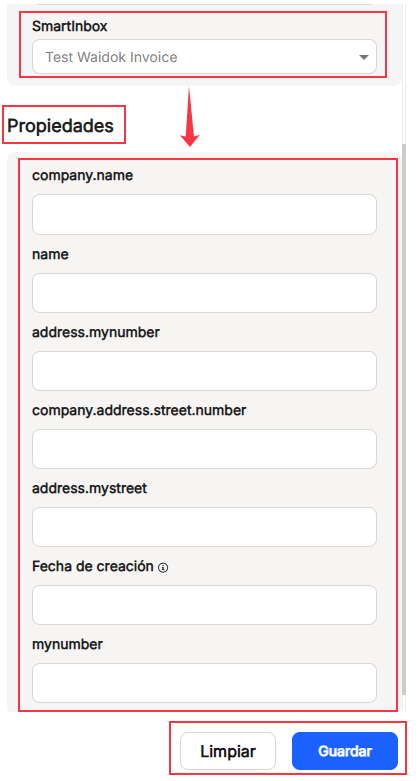
"Vytvořit dokument ze šablony".
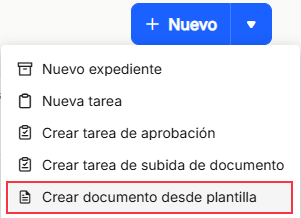
"Vytvořit dokument ze šablony" umožňuje vytvořit nový dokument z již existujících šablon. Po kliknutí na odkaz nástroj otevře ve stejném prohlížeči obrazovku, kde jsou zobrazeny tři možnosti, které umožňují zobrazit možnosti v závislosti na tom, co vyberete.
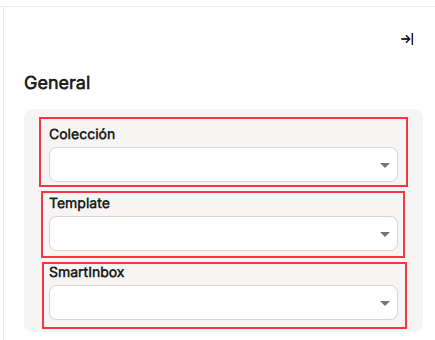
Šablony jsou přiřazeny ke každé"kolekci". Po kliknutí na rozbalovací seznam kolekce se zobrazí šablony přiřazené k této kolekci, takže si můžete vybrat jednu z nich. V závislosti na zvolené šabloně se v rozevírací nabídce zobrazí doručené zprávy, do kterých bude dokument zaevidován.
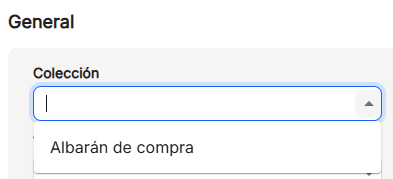
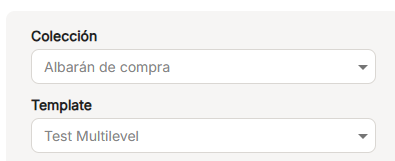
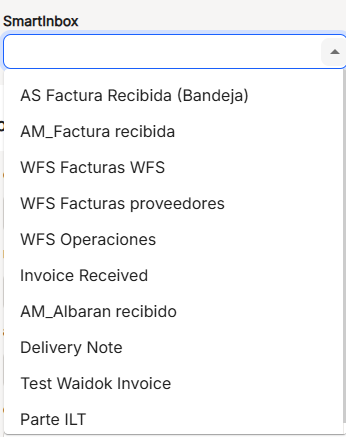
Po výběru předchozích tří políček se zobrazí rozevírací seznam"Vlastnosti" související se šablonou pro její doplnění, s jejími různými vlastnostmi, které byly dříve definovány.
Po vyplnění je pak třeba, stejně jako v celé aplikaci, použít tlačítko"Vymazat" pro vymazání všech dříve zkontrolovaných údajů nebotlačítko "Uložit" pro vytvoření a uložení dokumentu vytvořeného na základě šablony.
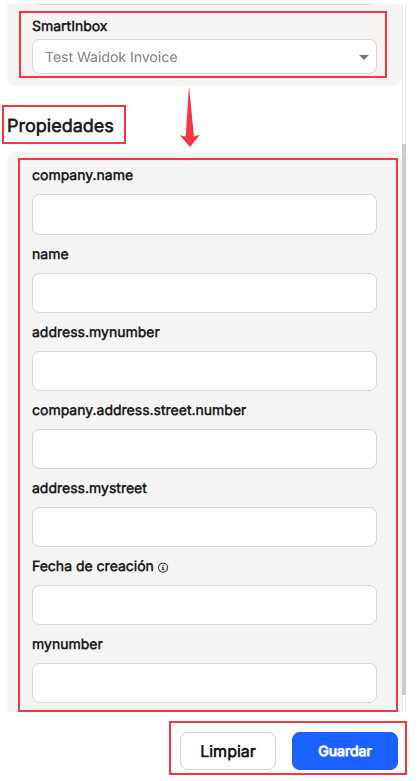

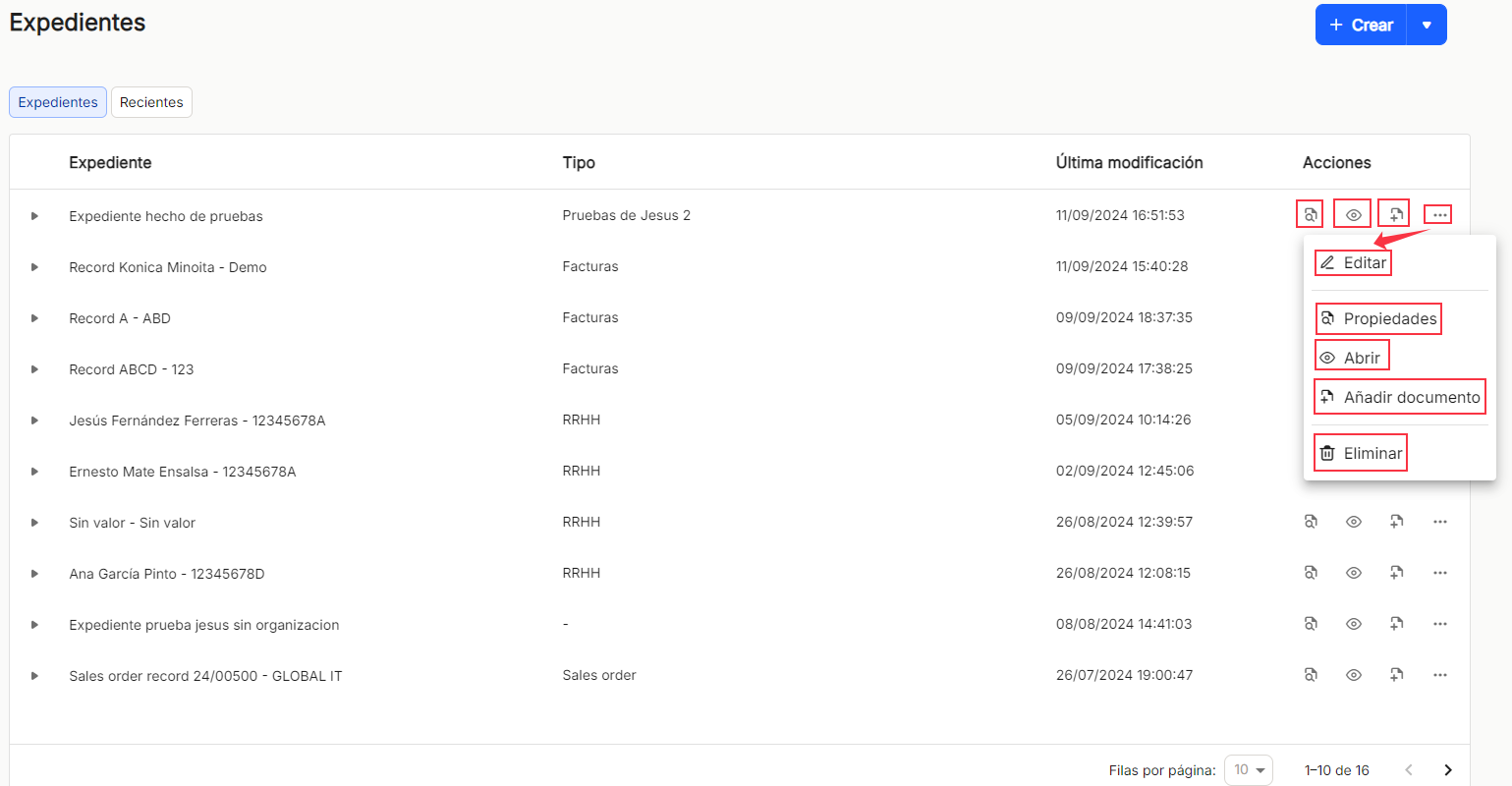
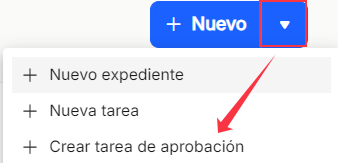
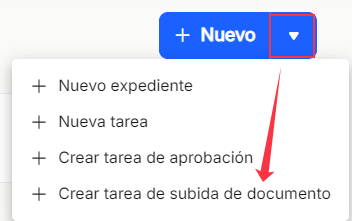
Žádné komentáře k zobrazení
Žádné komentáře k zobrazení